Cómo Solucionar El Código De Error 24 De Disney Plus
El código de error 24 de Disney Plus es el último error visto por muchos usuarios al intentar iniciar sesión en la cuenta. Bueno, la gran mayoría de los usuarios enfrentan el error particularmente en la aplicación móvil Disney Plus. Pero esto no solo se limita a la aplicación móvil, los usuarios de otros dispositivos también informaron sobre la aparición sobre el código de error 24.
Es probable que aparezca el error cuando Disney Plus encuentra un problema para conectarse a tu cuenta antes de reproducir cualquier video. Además, resulta que hay diferentes responsables que pueden causar este error en particular.
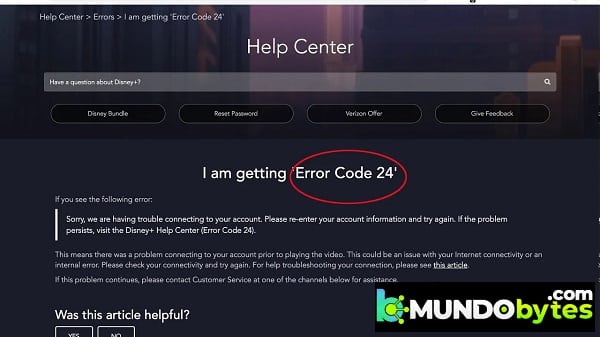
¿Por qué Disney Plus muestra el código de error 24?
Aquí hemos preseleccionado el más común, echemos un vistazo:
- Problemas del servidor Disney Plus: esta es una de las razones más posibles responsables del error en particular. Las interrupciones de Disney + o el tiempo de inactividad o los problemas del servidor pueden provocar problemas de inicio de sesión temporalmente. Entonces, en este caso, visita la página oficial de Twitter para identificar el problema y espere a que los desarrolladores lo solucionen.
- Incoherencia de TCP / IP: resulta que el problema también se debe a algún tipo de inconsistencia de TCP / IP y esto afecta la transmisión y causa el error. Para corregir el código de error, intente reiniciar o restablecer el enrutador.
- Falta de ancho de banda de Internet: otra posible razón que causa el código de error está relacionada con el ancho de banda insuficiente o la conexión a Internet inestable. Asegúrate de tener al menos 5 Mbps para la resolución normal y 4k de transmisión de al menos 25 Mbps.
¿Cómo soluciono el código de error 24 de Disney Plus?
Como ahora estás familiarizado con la mayoría de las razones posibles que desencadenan el código de error al reproducir un video en Disney +. A continuación, se muestran las mejores soluciones posibles que funcionan para muchos usuarios afectados para corregir el error.
Recargar el video
Vuelve a cargar el video que estás intentando reproducir y aparece el error. A veces, los fallos y errores menores comienzan a causar errores durante la transmisión y se solucionan al solicitar y volver a cargar el video.
Mira También Los 6 Mejores Programas Para Descargar Apps Gratis
Los 6 Mejores Programas Para Descargar Apps GratisReinicia el dispositivo
A veces, debido a fallas o errores internos en tu dispositivo donde la aplicación de transmisión Disney Plus comienza a causar el código de error. Al reiniciar el dispositivo, estás utilizando obras para que pueda superar el error.
Aquí he enumerado los pasos para reiniciar tu dispositivo y la aplicación Disney Plus:
En Android Mobile, Phone: Sal de la aplicación Disney plus y presiona el botón de Encendido, hasta que veas la opción Reiniciar, haz clic en ella y cuando tu teléfono se inicie. Inicia la aplicación, intenta reproducir el video y verifica si aparece el error.
Usuarios de Android TV: si recibes el error en tu Android TV de cualquier marca como Samsung, LG, entre otros., salte de la aplicación y en el panel de control haz clic en Inicio y luego haz clic en Configuración y dirígete a la opción Acerca de y luego al Menú de encendido. Posterior a esto, haz clic en Reiniciar.
Usuarios de Apple TV: Salte de Disney Plus y haz clic en Configuración, luego en Sistema, ahora debes hacer clic en Reiniciar.
Usuarios de dispositivos iOS: Detén y salte de la aplicación, ahora presiona el botón de volumen para ver la opción Encendido y la opción Deslizar para apagar. A continuación, enciéndelo y ve si el error aún aparece.
Mira TambiénUsuarios de Windows: si estás ejecutando la aplicación en una computadora con Windows, salte y luego haz clic en el botón Inicio, luego en el ícono de Encendido y haz clic en la opción Reiniciar.
Ahora, si reiniciar tu dispositivo no funciona para ti, intenta transmitir en diferentes dispositivos. Por lo tanto, si recibes el error en las consolas Xbox, cambia a un Smart TV o un dispositivo móvil Android.
Verifica el servidor Disney +
Bueno, puede haber un problema con el servidor de Disney +, y es por eso que estás viendo el temido código de error 24.
Por lo tanto, si tienes dudas de que este escenario pueda ser un caso, verifica el servidor utilizando servicios como IsItDownRightNow o DownDetector , y verifica si otros usuarios también están informando el mismo código de error en tu región actualmente.
Si ambos sitios contienen información de los usuarios sobre el mismo código de error, entonces está claro que el problema es del lado del servidor y, en este caso, lo único que debes hacer es esperar a que Disney + resuelva el problema del servidor.
Pero si después de investigar descubres que el problema no es del lado del servidor, dirígete a la siguiente solución.
Mira También Los 7 Mejores Programas Para Administrar Restaurantes
Los 7 Mejores Programas Para Administrar RestaurantesVerifica la velocidad de Internet
Una amplia cantidad de usuarios confirmó que el problema está relacionado con la falla de la conexión a Internet. Por lo tanto, verifica si tu conexión a Internet no es suficiente para mantener Disney Plus.
Bueno, para mantener la transmisión estable al menos necesitas un mínimo de 5 Mbps. Pero si estás reproduciendo el video 4K, necesitarás al menos 25 Mbps.
Por lo tanto, si crees que tu conexión a Internet no funciona correctamente o no es lo suficientemente estable para la transmisión de Disney Plus, simplemente ejecuta una prueba de velocidad.
Abre el sitio SpeedTest.net en tu navegador para probar la velocidad de descarga. Pero primero asegúrate de cerrar las aplicaciones en ejecución o la que podría estar consumiendo el ancho de banda, también desconecta otros dispositivos de la red doméstica.
Y una vez que se muestren los resultados, verifica el valor de Descarga de Mbps, si es de 5 Mbps o más, si en tu caso, el problema no está relacionado con la velocidad de Internet, puedes pasar a la siguiente solución potencial.
Pero si la velocidad de Internet es inferior a 5 Mbps, ponte en contacto con tu proveedor de servicios de Internet para solucionar el problema.
Mira También Los 6 Mejores Programas Para Organizar Torneos
Los 6 Mejores Programas Para Organizar TorneosReinicia tu enrutador
Intenta reiniciar el enrutador, esto obligará al enrutador a asignar los datos de TCP e IP sin borrar las configuraciones personalizadas que pueden haberse establecido anteriormente para el enrutador.
Entonces, si todas las soluciones anteriores no te ayudan a corregir el código de error 24 de Disney Plus, probablemente esto puede funcionar para ti.
Reiniciar tu enrutador soluciona la inconsistencia de la red que podría estar causando el problema. Entonces, si en tu caso este es el problema, entonces probar los trucos que se dan a continuación funcionarán para ti.
Reiniciar el enrutador: esta es la opción rápida y fácil para actualizar la conexión IP y TCP.
Presiona el botón de encendido / apagado, ubicado cerca de la parte posterior del enrutador. Hacer esto cortará la energía y luego desconectará el cable físicamente, luego espera un par de minutos para limpiar los capacitores de energía.

 Cómo Descargar Disney Plus En Todos Tus Dispositivos
Cómo Descargar Disney Plus En Todos Tus DispositivosLuego, tienes que conectar los cables desconectados y encender el enrutador. Una vez que se complete el reinicio, espera el acceso a Internet e intenta transmitir el contenido de Disney + para verificar si el problema está resuelto. Pero si el problema persiste, restablecer el enrutador podría funcionar para ti.
Restablece tu enrutador: si reiniciar el enrutador no funciona en tu casa, entonces puede haber una inconsistencia seria en la red. Por lo tanto, es posible que un simple restablecimiento de la red no sea suficiente para tu situación.
Entonces, en esta situación, debes intentar restablecer los dispositivos de red a la configuración de fábrica. Pero esta operación borrará todas las configuraciones personalizadas establecidas por tu enrutador (así como los detalles de inicio de sesión del ISP para la conexión PPPoE).

Si después de comprender los riesgos deseas continuar, puedes comenzar el procedimiento utilizando un objeto afilado (destornillador pequeño y palillo de dientes) para presionar y mantener presionado el botón Restablecer en la parte posterior del enrutador.
Reinstala tu aplicación Disney Plus
Si ninguna de las soluciones enumeradas es aplicable en tu caso para resolver el código de error 24 Disney +. Luego, reinstalar la aplicación Disney Plus puede resolver el error.
Es posible que tu aplicación se dañe y cause un problema al conectarte a tu cuenta antes de reproducir un video. Por tal razón, es importante que intentes reinstalar la aplicación, aquí hemos enumerado los pasos detallados para la aplicación Android Disney Plus.
- En tu dispositivo Android o TV, abre la configuración y elije la opción Administrador de aplicaciones.
- Posteriormente, debes elegir Disney +, luego haz clic en Force Stop y confirma para detener la aplicación.
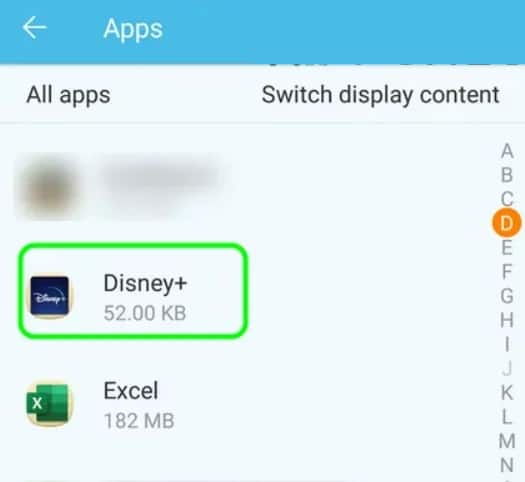
- A continuación, abre Almacenamiento y luego haz clic en Borrar caché.
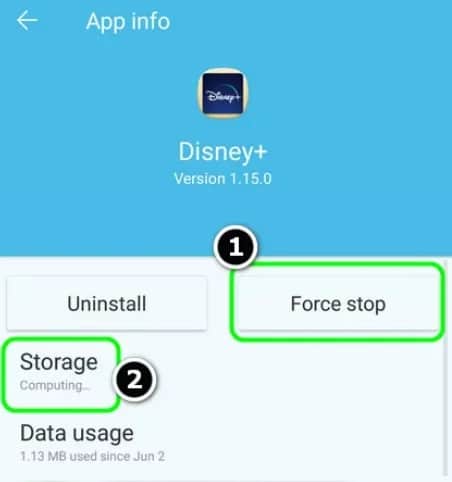
- Seguido de esto, haz clic en Borrar datos y luego haz clic en la ventana de Confirmación para borrar los datos de la aplicación Disney +.
- Después de eso, presiona el botón Atrás y luego haz clic en el botón Desinstalar.
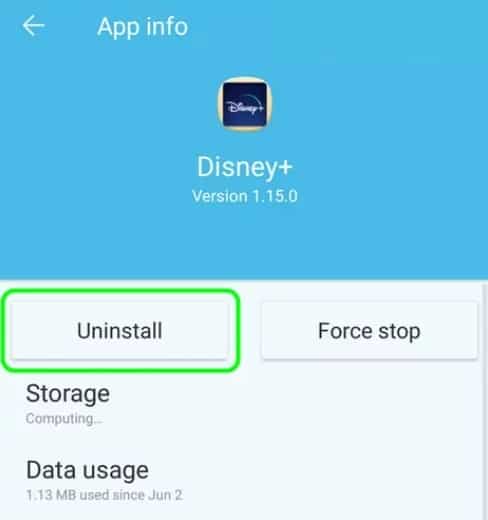
- Lo que sigue, es hacer clic para confirmar la desinstalación de la aplicación y, cuando se desinstale, reinicia tu dispositivo.
- Una vez que tu dispositivo se reinicie, descarga e instala la aplicación Disney +
Espero que al seguir las soluciones enumeradas anteriormente puedas superar el código de error 40 de Disney Plus. Pero si ninguna de las soluciones enumeradas funciona para ti, comunícate con el centro de asistencia de Disney Plus para obtener ayuda. Hasta una próxima publicación. Gracias por tu visita.
Si quieres conocer otros artículos parecidos a Cómo Solucionar El Código De Error 24 De Disney Plus puedes visitar la categoría Informática.
-
Descargue la aplicación y seguí todos los pasos hasta me cobraron y ahora la aplicación me dice que no hay correos correspondientes a esa cuenta quiero una explicación Porfavor
Deja una respuesta
¡Más Contenido!